最近是不是你也遇到了这样的烦恼?在使用Skype网页版进行视频通话时,麦克风突然失灵了,是不是让你感觉有点懵圈呢?别急,今天就来帮你一步步解决这个问题,让你重新享受顺畅的沟通体验!
一、排查麦克风问题

首先,你得确认一下是不是麦克风本身出了问题。你可以尝试以下步骤:
1. 检查麦克风硬件:确保麦克风连接正常,没有松动或者损坏。
2. 测试其他设备:尝试将麦克风连接到其他设备(如手机、电脑)上,看看是否能够正常使用。
3. 更新驱动程序:有时候,麦克风无法使用是因为驱动程序过时。你可以进入设备管理器,查看麦克风驱动程序是否需要更新。
二、检查Skype网页版设置

如果麦克风硬件没有问题,那么可能是Skype网页版的设置出了问题。以下是一些可能的解决方案:
1. 关闭浏览器扩展:有些浏览器扩展可能会干扰Skype网页版的正常运行。尝试关闭所有浏览器扩展,然后重新打开Skype网页版。
2. 清除浏览器缓存:长时间积累的缓存可能会影响Skype网页版的性能。你可以尝试清除浏览器缓存,然后重新打开Skype网页版。
3. 检查麦克风权限:确保Skype网页版有权限访问你的麦克风。在浏览器设置中,找到麦克风权限设置,确保Skype网页版被允许使用麦克风。
三、尝试其他浏览器
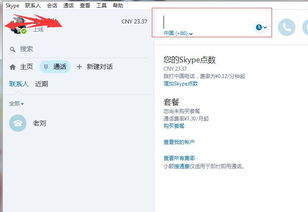
有时候,浏览器本身的问题也会导致Skype网页版无法使用麦克风。你可以尝试以下方法:
1. 更换浏览器:尝试使用其他浏览器(如Chrome、Firefox、Edge等)打开Skype网页版,看看是否能够解决问题。
2. 使用浏览器兼容模式:有些浏览器提供了兼容模式,可以模拟旧版浏览器的行为。你可以尝试开启兼容模式,然后打开Skype网页版。
四、联系Skype客服
如果以上方法都无法解决问题,那么可能是Skype网页版本身出现了问题。这时,你可以尝试以下步骤:
1. 检查Skype网页版更新:有时候,Skype网页版会发布更新来解决已知问题。你可以检查是否有新版本可用,并尝试更新。
2. 联系Skype客服:如果问题依然存在,你可以联系Skype客服寻求帮助。在Skype网页版中,点击右上角的“帮助”按钮,然后选择“联系客服”。
五、
Skype网页版无法使用麦克风的问题可能是由多种原因引起的。通过排查麦克风硬件、检查Skype网页版设置、尝试其他浏览器以及联系Skype客服等方法,相信你一定能够找到解决问题的方法。希望这篇文章能帮助你重新享受顺畅的Skype视频通话体验!
